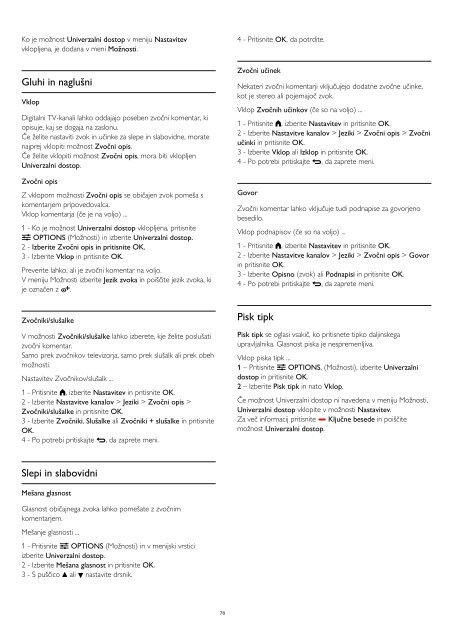Philips 6000 series Téléviseur LED plat Full HD - Mode d’emploi - SLV
Philips 6000 series Téléviseur LED plat Full HD - Mode d’emploi - SLV
Philips 6000 series Téléviseur LED plat Full HD - Mode d’emploi - SLV
Create successful ePaper yourself
Turn your PDF publications into a flip-book with our unique Google optimized e-Paper software.
Ko je možnost Univerzalni dostop v meniju Nastavitev<br />
vklopljena, je dodana v meni Možnosti.<br />
4 - Pritisnite OK, da potrdite.<br />
Gluhi in naglušni<br />
Vklop<br />
Digitalni TV-kanali lahko oddajajo poseben zvočni komentar, ki<br />
opisuje, kaj se dogaja na zaslonu.<br />
Če želite nastaviti zvok in učinke za slepe in slabovidne, morate<br />
najprej vklopiti možnost Zvočni opis.<br />
Če želite vklopiti možnost Zvočni opis, mora biti vklopljen<br />
Univerzalni dostop.<br />
Zvočni opis<br />
Z vklopom možnosti Zvočni opis se običajen zvok pomeša s<br />
komentarjem pripovedovalca.<br />
Vklop komentarja (če je na voljo) ...<br />
1 - Ko je možnost Univerzalni dostop vklopljena, pritisnite<br />
OPTIONS (Možnosti) in izberite Univerzalni dostop.<br />
2 - Izberite Zvočni opis in pritisnite OK.<br />
3 - Izberite Vklop in pritisnite OK.<br />
Preverite lahko, ali je zvočni komentar na voljo.<br />
V meniju Možnosti izberite Jezik zvoka in poiščite jezik zvoka, ki<br />
je označen z .<br />
Zvočni učinek<br />
Nekateri zvočni komentarji vključujejo dodatne zvočne učinke,<br />
kot je stereo ali pojemajoč zvok.<br />
Vklop Zvočnih učinkov (če so na voljo) ...<br />
1 - Pritisnite , izberite Nastavitev in pritisnite OK.<br />
2 - Izberite Nastavitve kanalov > Jeziki > Zvočni opis > Zvočni<br />
učinki in pritisnite OK.<br />
3 - Izberite Vklop ali Izklop in pritisnite OK.<br />
4 - Po potrebi pritiskajte , da zaprete meni.<br />
Govor<br />
Zvočni komentar lahko vključuje tudi podnapise za govorjeno<br />
besedilo.<br />
Vklop podnapisov (če so na voljo) ...<br />
1 - Pritisnite , izberite Nastavitev in pritisnite OK.<br />
2 - Izberite Nastavitve kanalov > Jeziki > Zvočni opis > Govor<br />
in pritisnite OK.<br />
3 - Izberite Opisno (zvok) ali Podnapisi in pritisnite OK.<br />
4 - Po potrebi pritiskajte , da zaprete meni.<br />
Zvočniki/slušalke<br />
V možnosti Zvočniki/slušalke lahko izberete, kje želite poslušati<br />
zvočni komentar.<br />
Samo prek zvočnikov televizorja, samo prek slušalk ali prek obeh<br />
možnosti.<br />
Nastavitev Zvočnikov/slušalk ...<br />
1 - Pritisnite , izberite Nastavitev in pritisnite OK.<br />
2 - Izberite Nastavitve kanalov > Jeziki > Zvočni opis ><br />
Zvočniki/slušalke in pritisnite OK.<br />
3 - Izberite Zvočniki, Slušalke ali Zvočniki + slušalke in pritisnite<br />
OK.<br />
4 - Po potrebi pritiskajte , da zaprete meni.<br />
Pisk tipk<br />
Pisk tipk se oglasi vsakič, ko pritisnete tipko daljinskega<br />
upravljalnika. Glasnost piska je nespremenljiva.<br />
Vklop piska tipk ...<br />
1 – Pritisnite OPTIONS, (Možnosti), izberite Univerzalni<br />
dostop in pritisnite OK.<br />
2 – Izberite Pisk tipk in nato Vklop.<br />
Če možnost Univerzalni dostop ni navedena v meniju Možnosti,<br />
Univerzalni dostop vklopite v možnosti Nastavitev.<br />
Za več informacij pritisnite Ključne besede in poiščite<br />
možnost Univerzalni dostop.<br />
Slepi in slabovidni<br />
Mešana glasnost<br />
Glasnost običajnega zvoka lahko pomešate z zvočnim<br />
komentarjem.<br />
Mešanje glasnosti ...<br />
1 - Pritisnite OPTIONS (Možnosti) in v menijski vrstici<br />
izberite Univerzalni dostop.<br />
2 - Izberite Mešana glasnost in pritisnite OK.<br />
3 - S puščico ali nastavite drsnik.<br />
78